Cómo cortar, copiar y pegar en las ventanas 10
Windows 10 tomó un consejo de los niños de kinder e hizo cortar
Conteúdo
La belleza del escritorio de Windows 10 es que, con todas las ventanas que aparecen en pantalla al mismo tiempo, se puede agarrar fácilmente fragmentos de cualquiera de ellos y pegar todas las piezas en una ventana nueva.
El 'n' guía sucia rápida para cortar 'n' pasta
Aquí hay una guía rápida de los tres pasos básicos que se utilizan para cortar, copiar y pegar:
Seleccione el elemento para cortar o copiar: unas pocas palabras, un archivo, una dirección web, o cualquier otro elemento.
derecha, haga clic en la selección y elija Cortar o Copiar en el menú, dependiendo de sus necesidades.
Usar Cortar cuando quieras movimiento algo. Usar Copia cuando quieras duplicar algo, dejando el original intacto.
Atajo de teclado: Mantenga presionada la tecla Ctrl y pulse X para cortar o C para copiar.
derecha, haga clic en el destino del elemento y elija Pegar.
Usted puede derecho; haga clic dentro de un documento, carpeta, o casi cualquier otro lugar.
Atajo de teclado: Mantenga presionada la tecla Ctrl y pulse V para pegar.
Selección de cosas para cortar o copiar
Antes de que pueda piezas de transporte de información a nuevos lugares, usted tiene que decirle a Windows exactamente lo que quieres tomar. La forma más fácil de decir que es seleccionar la información con un ratón. En la mayoría de los casos, la selección implica un truco rápido con el ratón, el cual destaca lo que ha seleccionado.
Para seleccionar texto en un documento, página web, u hoja de cálculo: Coloque el puntero del ratón o el cursor al comienzo de la información que desee y mantenga pulsado el botón del ratón. A continuación, mueva el ratón a la final de la información y suelte el botón. ¡Eso es! Esa acción selecciona todo el material que se encuentra entre la que hizo clic y puesto en libertad.
En una pantalla táctil, toque dos veces una palabra para seleccionarla. Para extender su selección, toque la palabra resaltada de nuevo, manteniendo el dedo pulsado sobre el cristal. Deslice el dedo por el cristal hasta que haya alcanzado la zona donde el resaltado debe parar. ¿Hecho? Retire el dedo para seleccionar la parte del texto.
Tenga cuidado después resalta un montón de texto. Si pulsa accidentalmente la tecla K, por ejemplo, el programa reemplaza el texto resaltado con la letra k. Para revertir esa calamidad, elija Deshacer del menú Edición del programa (o presione Ctrl + Z, que es el atajo de teclado para Deshacer).
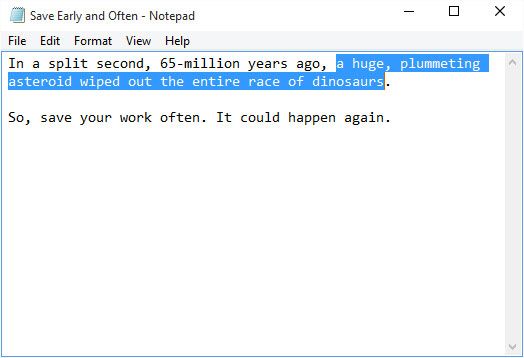 De Windows resalta el texto seleccionado, cambiando su color para una fácil visibilidad.
De Windows resalta el texto seleccionado, cambiando su color para una fácil visibilidad.Para seleccionar todos los archivos o carpetas: Simplemente haga clic en un archivo o carpeta para seleccionarla. Seleccionar varios artículos, tratan estos trucos:
Si todos los archivos están en una fila: Haga clic en el primer elemento del grupo, mantenga pulsada la tecla Mayús y seleccione el último elemento. Ventanas destaca los primeros y últimos artículos, así como todo lo demás.
Si los archivos aren't en una fila: Mantenga presionada la tecla Ctrl mientras hace clic en cada archivo o carpeta que desea seleccionar.
Después de seleccionar algo, cortarlo o copiarlo inmediatamente. Si distraídamente clic en el ratón en algún lugar más, el texto o archivo resaltado revierte a su auto aburrido, y te ves obligado a empezar de nuevo.
Para eliminar cualquier elemento seleccionado, ya sea un archivo, párrafo, o una imagen, pulse la tecla Supr. Alternativamente, la derecha, haga clic en el elemento y seleccione Eliminar en el menú emergente.
Cortar o copiar sus productos seleccionados
Después de seleccionar alguna información, usted está listo para empezar a jugar con él. Usted puede cortarlo o copiarlo. (O simplemente pulse Eliminar para borrarlo.)
Después de seleccionar algo, ¿verdad, haga clic en él. (En una pantalla táctil, toque y mantenga presionado el dedo para buscar el menú emergente.) Cuando aparezca el menú, elija Cortar o Copiar, dependiendo de sus necesidades, como se muestra en esta figura. Luego a la derecha; haga clic en su destino y elija Pegar.
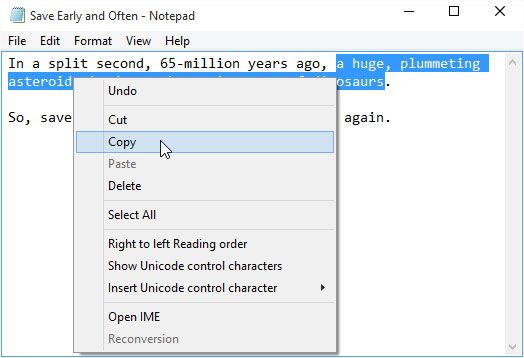
Las opciones Cortar y Copiar difieren drásticamente. ¿Cómo sabes cuál elegir?
Elige Corte a movimiento información. Cortar borra la información seleccionada de la pantalla, pero no ha perdido nada: Windows almacena la información de corte en un tanque de almacenamiento de Windows oculta llamada la Portapapeles, esperando para que usted lo pega.
Siéntase libre de cortar y pegar archivos completos a diferentes carpetas. Al cortar un archivo de una carpeta, el icono se atenúa hasta que usted lo pega. (Hacer el icono desaparece sería demasiado miedo.) Se ha cambiado su mente a mediados de corte? Presione Esc para cancelar el corte, y el icono vuelve a la normalidad.
Seleccione Copiar para hacer una copia de la información. En comparación con el corte, copia la información es bastante decepcionante. Mientras que el corte elimina el elemento de la vista, copiar el elemento seleccionado deja en la ventana, aparentemente al margen. Información copiada también va al Portapapeles hasta que lo pega.
Para guardar una imagen de toda la pantalla, pulse la tecla de Windows + PrtScr. Windows guarda rápidamente la imagen en un archivo llamado Captura de pantalla dentro de la carpeta Imágenes. Hazlo de nuevo, y la pantalla se denomina Captura de pantalla (2).
Información de pegar a otro lugar
Después de cortar o copiar la información en el Portapapeles de Windows, se registró y listo para viajar. Puedes pegar que la información casi en cualquier otro lugar.
Pegar es relativamente sencillo:
Abra la ventana de destino y mover el puntero del ratón o el cursor hasta el lugar donde desea que el material que aparezca.
derecha, haga clic en el ratón y elija Pegar en el menú emergente.
O, si desea pegar un archivo en el escritorio, haga; haz clic en el escritorio y seleccione Pegar. El corte o archivo copiado aparece donde usted tiene derecho; se hace clic.
El comando Pegar inserta un copia de la información que está sentado en el Portapapeles. La información permanece en el Portapapeles, así que usted puede mantener pegando lo mismo en otros lugares si quieres.
Para pegar en una pantalla táctil, mantenga pulsado el dedo el lugar donde quiere pegar la información. Cuando aparezca el menú, pulse Pegar.
Algunos programas, incluyendo el Explorador de archivos, tienen barras de herramientas a lo largo de la parte de arriba, que ofrecen acceso con un clic a los botones Pegar Cortar, Copiar, y. (Insinuación: Busque en la pestaña Inicio Archivo de Explorer.)
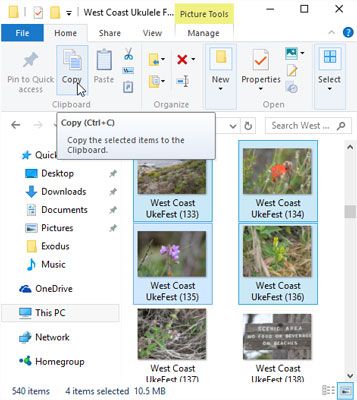 El Cortar, Copiar y Pegar en la cinta.
El Cortar, Copiar y Pegar en la cinta.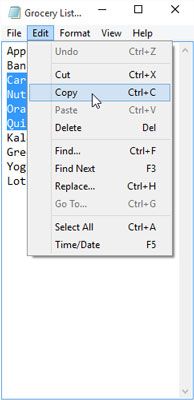 El Cortar, Copiar y Pegar en el menú tradicional.
El Cortar, Copiar y Pegar en el menú tradicional.



